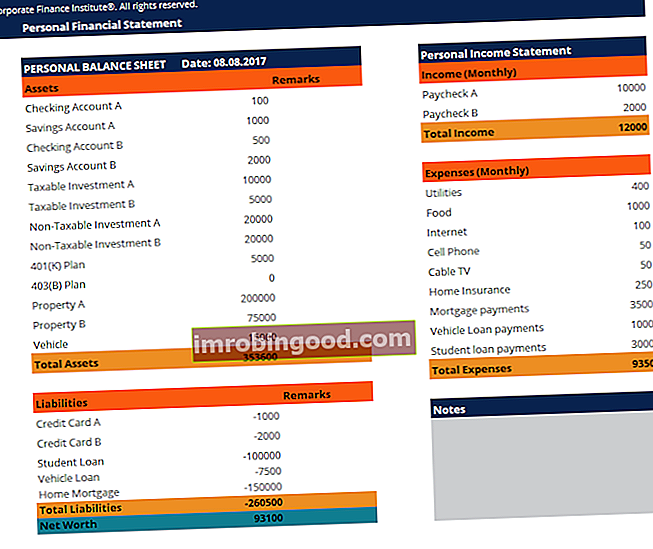Funkcija COUNTIF uzskaitīs šūnu skaitu, kas atbilst noteiktam kritērijam. Funkcija ir klasificēta sadaļā Excel statistikas funkcijas Funkcijas Vissvarīgāko finanšu analītiķu Excel funkciju saraksts. Šī apkrāptu lapa aptver 100 funkcijas, kuras ir ļoti svarīgi zināt kā Excel analītiķi.
Finanšu analīzē Finanšu analītiķa darba apraksts Tālāk sniegtais finanšu analītiķa amata apraksts sniedz tipisku visu prasmju, izglītības un pieredzes piemēru, kas jāpieņem darbā analītiķa darbā bankā, iestādē vai korporācijā. Veiciet finanšu prognozēšanu, pārskatu un darbības metrikas izsekošanu, analizējiet finanšu datus, izveidojiet finanšu modeļus, funkcija COUNTIF ir diezgan noderīga. Piemēram, kad mēs vēlamies saskaitīt, cik reizes pārdevējs pārsniedza savu mērķi, mēs to varam izdarīt, izmantojot COUNTIF.
Formula
= COUNTIF (diapazons, kritēriji)
Funkcija COUNTIF izmanto šādus argumentus:
- Diapazons (nepieciešams arguments) - tas nosaka vienu vai vairākas šūnas, kuras mēs vēlamies saskaitīt. Šūnu diapazons ir tās šūnas, kuras tiks pārbaudītas pēc dotajiem kritērijiem un skaitītas, ja kritēriji ir izpildīti.
- Kritēriji - Tas ir mūsu definēts nosacījums. To pārbauda pret katru no šūnām piegādātajā diapazonā.
Dotie kritēriji var būt šādi:
- Skaitliska vērtība. Tas var būt vesels skaitlis, decimālskaitlis, datums, laiks vai loģiska vērtība.
- Teksta virkne. Tas var ietvert aizstājējzīmes. Aizstājējzīmes var būt? (jautājuma zīme) vai * (zvaigznīte). A? atbilst jebkurai atsevišķai rakstzīmei, turpretī * atbilst jebkurai rakstzīmju secībai. Ja mēs vēlamies faktiski atrast? (jautājuma zīme) vai * (zvaigznīte) rakstzīme, mūsu meklējumos pirms šīs rakstzīmes jāievada simbols ~.
Kā programmā ExcelIF izmantot funkciju COUNTIF?
Funkciju COUNTIF kā darblapas funkciju var ievadīt kā formulas daļu darblapas šūnā. Lai saprastu funkcijas lietojumu, ņemsim vērā dažus piemērus:
1. piemērs
Pieņemsim, ka mums ir dots to darbinieku saraksts, kuri pārsniedza pārdošanas mērķus un ieguva gada labākā pārdevēja balvu. Izmantojot COUNTIF, mēs varam uzzināt, kura persona ieguva visvairāk balvu.
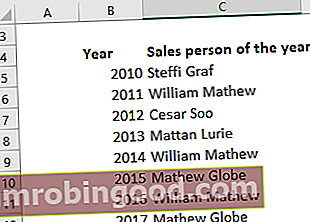
Izmantojamā formula būtu = COUNT (C5: C12, C5), lai iegūtu maksimālo skaitu, kā parādīts zemāk:

Tagad mēs vilksim visu pārdevēju formulu un iegūsim šādus rezultātus:

Kā redzams iepriekš, vārds William Mathew parādījās trīs reizes. Atcerieties, ka kritērijs nav reģistrjutīgs. Pat ja iepriekšminētajā formulā kā kritēriju ierakstīsim “william mathew”, tas dos tādu pašu rezultātu.
2. piemērs
Apskatīsim, kā šī funkcija darbojas, kad mēs strādājam ar skaitļiem. Funkcija darbojas skaitļiem tikpat efektīvi kā teksta vērtībām. Pieņemsim, ka mums ir doti šādi dati:

Izmantojot formulu = COUNTIF (C5: C12, C5), mēs varam redzēt, ka funkcija labi darbojas arī skaitļiem.

Rezultāti, kurus mēs iegūstam, ir parādīti zemāk:

Tas parāda, ka 3 studenti ekonomikā ieguva 45 balles.
3. piemērs
Apskatīsim, kā aizstājējzīmes var izmantot ar funkciju COUNTIF. Pieņemsim, ka mēs nodarbinām vairākus projektu vadītājus, kuri strādā ar dažādiem projektiem. Mēs vēlamies uzzināt, cik daudz projektu apstrādā konkrētais vadītājs. Šādā gadījumā mēs varam izmantot funkciju COUNTIF.
Mums tiek doti šādi dati:

Projekta vadītāja Viljama Šekspīra vārds tiek uzrakstīts vairākos veidos. Tāpēc mēs kā meklēšanas kritērijus ievadīsim “* William *” = COUNTIF (C5: C12, “* William *”).

Rezultāti ir šādi:

Ja mums jāsaskaņo kāda atsevišķa rakstzīme, zvaigznītes vietā jāievada jautājuma zīme.
Dažas piezīmes par funkciju COUNTIF:
- Funkcija COUNTIF ir pieejama no MS Excel 2000.
- # VĒRTĪBA! kļūda - rodas, ja dotais kritēriju arguments ir teksta virkne, kuras garums pārsniedz 255 rakstzīmes.
Noklikšķiniet šeit, lai lejupielādētu Excel faila paraugu
Papildu resursi
Paldies, ka izlasījāt Finanšu rokasgrāmatu par svarīgām Excel funkcijām! Atvēlot laiku šo funkciju apguvei un apgūšanai, jūs ievērojami paātrināsiet finanšu analīzi. Lai uzzinātu vairāk, skatiet šos papildu finanšu resursus:
- Excel funkcijas finansēm Excel finansēm Šajā Excel for Finance rokasgrāmatā būs iemācītas 10 labākās formulas un funkcijas, kas jums jāzina, lai būtu lielisks finanšu analītiķis programmā Excel. Šajā rokasgrāmatā ir piemēri, ekrānuzņēmumi un detalizēti norādījumi. Galu galā lejupielādējiet bezmaksas Excel veidni, kas ietver visas finanšu funkcijas, kas ietvertas apmācībā
- Advanced Excel Formulas kurss
- Advanced Excel formulas, kas jums jāzina Advanced Excel formulas, kas jāzina Šīs uzlabotās Excel formulas ir kritiski svarīgas, lai zinātu, un jūsu finanšu analīzes prasmes pārcels uz nākamo līmeni. Advanced Excel funkcijas, kas jums jāzina. Uzziniet 10 labākās Excel formulas, kuras regulāri lieto visi pasaules klases finanšu analītiķi. Šīs prasmes uzlabos jūsu darbu izklājlapās jebkurā karjerā
- Excel saīsnes datoriem un Mac Excel saīsnes PC Mac Excel saīsnes - vissvarīgāko un izplatītāko MS Excel saīsņu saraksts PC un Mac lietotājiem, finansēm, grāmatvedības profesijām. Īsinājumtaustiņi paātrina modelēšanas prasmes un ietaupa laiku. Uzziniet rediģēšanu, formatēšanu, navigāciju, lenti, īpašo ielīmēšanu, datu apstrādi, formulu un šūnu rediģēšanu un citus saīsnes